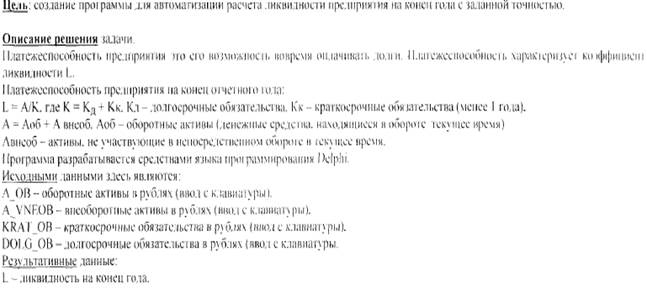ПОЗНАВАТЕЛЬНОЕ Сила воли ведет к действию, а позитивные действия формируют позитивное отношение Как определить диапазон голоса - ваш вокал Игровые автоматы с быстрым выводом Как самому избавиться от обидчивости Противоречивые взгляды на качества, присущие мужчинам Вкуснейший "Салат из свеклы с чесноком" Натюрморт и его изобразительные возможности Применение, как принимать мумие? Мумие для волос, лица, при переломах, при кровотечении и т.д. Как научиться брать на себя ответственность Зачем нужны границы в отношениях с детьми? Световозвращающие элементы на детской одежде Как победить свой возраст? Восемь уникальных способов, которые помогут достичь долголетия Классификация ожирения по ИМТ (ВОЗ) Глава 3. Завет мужчины с женщиной Оси и плоскости тела человека - Тело человека состоит из определенных топографических частей и участков, в которых расположены органы, мышцы, сосуды, нервы и т.д.
| Для выключения режима шифрования выполните следующие действия.
Билет №1 Вопрос 1. Выполнить описание и разработку задачи расчета общей денежной суммы на банковском счете с определенной процентной ставкой Решение 1. описание решения задачи: программа реализуется на языке программирования Delphi под ОС Windows. Исходные данные: S0 – исходная сумма вклада в рублях. Р – банковская процентная ставка(годовые). N – период хранения(месяцы). Результативные данные: S – сумма к выдаче, начисляется по формуле S=S0()1=P/100)N/12 Результаты должны быть округлены до 2-х знаков после запятой, для чего следует использовать специальную функцию: FloatToStrF<выражение>.fffixed.n.m); В которой <выражение> - любое алгебраическое выражение. Fffixed – значение параметра. Указывающее на математическое округление, n – число знаков до запятой, m – число знаков после запятой. Программа должна содержать поясняющие надписи, облегчающие работу пользователя с ней.
Вопрос 3. Проверить потенциальные места записей «троянских программ» в системном реестре ОС Windows Решение 2. Файл редактора реестра находится, в папке Windows. Называется он regedit.exe. После запуска появится окно редактора реестра. Вы увидите список из 5 разделов: HKEY_CLASSES_ROOT. HKEY_CURRENT_USER. HKEY_LOCAL_MACHINE. HKEYJJSERS. HKEY_CURRENT_CONFIG. Работа с разделами реестра аналогична работе с папками в Проводнике. Конечным элементом дерева реестра являются ключи или параметры, делящиеся на три типа: · Строковые (например «C:\Windows»); · Двоичные (например 10 82 АО 8F); DWORD – этот тип ключа занимает 4 байта и отображается в шеснадцатиричном и в десятичном виде (например, 0х00000020(32)). Потенциальными местами записей «троянских программ» в системном реестре являются разделы, описывающие программы, запускаемые автоматически при запуске ОС от имени пользователей и системы. 1. Запустите программу regedit.ехе. 2. В открывшемся окне выберите ветвь НКЕY_ LOCAL_MACHINE и далее Software\ Мicrosoft^ WmdowsNT\CurrentVersion\Wiiilogon. 3. В правой половине открытого окна программы regedit.ехе появится список ключей. 4. Найдите ключ Userinit (REG_SZ) и проверьте его содержимое. 5. По умолчанию (исходное состояние) 151 этот ключ содержит следующую запись С:\Windows\system32\userinit.ехе. 6. Если в указанном ключе содержатся дополнительные записи, то это могут быть «троянские программы». 7. В этом случае проанализируйте место расположения программы, обратите внимание на время создания файла и сопоставьте с Вашими действиями в это время. 8. Если время создания файла совпадает со временем Вашей работы в Интернете, то возможно, что в это время Ваш компьютер был заражен «троянским конем». 9. Для удаления этой записи необходимо дважды щелкнуть на названии ключа (или при выделенном ключе выбрать команду Изменитьиз меню Правкапрограммы regedit.ехе). 10. В открывшемся окне в поле Значениеудалите ссылку на подозрительный файл. 13. Закройте программу regedit.exe. 12. Перейдите в папку, с подозрительным файлом и удалите его. 13. Перезагрузите операционную систему и выполните пункты задания 1—4. 14. Если содержимое рассматриваемого ключа не изменилось, то предполагаемый «троянский конь» удален из Вашей системы. Еще одним потенциальным местом записей на запуск «троянских программ» является раздел автозапуска Run. Для его проверки выполните следующее. 1. Запустите программу regedit.exe. 2. В открывшемся окне выберите ветвь HKEY_LOCAL_MACHINE и далее Software\Microsoft\Windows\CurrentVersion\Run\... (REG_SZ). 3. В рассматриваемом примере автоматически запускается резидентный антивирус и его планировщик заданий, а также утилита, относящаяся к программе Nero (запись на CD). 4. Если в указанном разделе есть записи вызывающие рения, то выполните пункты 6-14 предыдущего задания.
Билет №2 Вопрос 1. Выполнить описание и разработку задачи о нахождении цены на земельный участок Решение 1.
Вопрос 3. Установка настроек приложений Excel и Word для обеспечения защиты от макровирусов Решение 2. Для последующей защиты файлов от макровирусов включите защиту от запуска макросов. Для этого в WinWord выберите последовательно пункты меню: Сервис – Макрос – Безопасность. В открывшемся окне на закладке Уровень безопасности отметьте пункт Высокая.
Билет №3 Вопрос 1. Выполнить описание и разработку задачи по расчету рентабельности продаж Решение 1.
Вопрос 3. Восстановить файл (формата Excel или Word), зараженный макровирусом Для восстановления документов Word и Excel достаточно сохранить пораженные файлы в текстовый формат RTF, содержащий практически всю информацию из первоначальных документов и не содержащий макросы. Для этого выполните следующие действия. В программе WinWord выберите пункты меню «Файл»-«Сохранить как». В открывшемся окне в поле «Тип файла» выберите «Текст в формате RTF». Выберите команду Сохранить, при этом имя файла оставьте прежним. В результате появиться новый файл с именем существующего, но с другим расширением. Далее закройте WinWord и удалите все зараженные Word-документы и файл-шаблон NORMAL.DOT в папке WinWord. Запустите WinWord и восстановите документы из RTF-файлов в соответствующий формат файла с расширением (.doc). В результате этой процедуры вирус будет удален из системы, а практически вся информация останется без изменений. Примечание: А) этот метод рекомендуется использовать, если нет соответствующих антивирусных программ; Б) при конвертировании файлов происходит потеря невирусных макросов, используемых при работе. Поэтому перед запуском описанной процедуры следует сохранить их исходный текст а после обезвреживания вируса – восстановить необходимые макросы в первоначальном виде.
Билет №4 Вопрос 1. Выполнить описание и разработку задачи определения текущей ликвидности предприятия Решение 1.
Вопрос 3. Разработать систему правил по управлению входящими сообщениями в Outlook Express Решение 3. Расширенные правила управления сообщениями поддерживают большое количество критериев действий, включая блокирование отправителей сообщения и новые правила для групп новостей. Для создания правила по обработке входящих сообщений электронной почты выполните следующие действия.
Билет №5 Вопрос 1. Выполнить описание и разработку задачи определения длины вектора в трехмерном пространстве Решение 1.
Вопрос 3. Выполнить настройку приложения Outlook Express (электронная почта) для передачи сообщений с цифровой подписью Решение 3. Прежде чем отправлять сообщения, подписанные цифровой подписью и зашифрованные, необходимо получить цифровой идентификатор.
1. Для отправки сообщения, которое требуется подписать цифровой подписью, создайте новое сообщение. 2. Выберите в меню Сервискоманду Цифровая подпись.В результате напротив поля Кому появится сим вол Печати, подтверждающий включение электронной цифровой подписи. 3. Если отправляемое сообщение требуется также за шифровать, выберите в меню Сервискоманду Зашифровать.В случае включения шифрования появится сим вол Замка напротив ноля Копия. 1.Чтобы настроить работу с защищенными почтовыми сообщениями, выберите в меню Сервискоманду Параметрыи перейдите на вкладку Безопасность. 2. Параметры, необходимые для настройки обмена защищенной почтой, находятся в группе Безопаснаяпочта.
Билет №6 Вопрос 1. Выполнить описание и разработку задачи по созданию рекламной Web-страницы предприятия в сфере отдыха Решение 1.
Вопрос 3. Включить и отключить шифрование файлов шифрующей файловой системой EFS Решение 3. 1. Укажите файл или папку (например, создайте файл шифр.doc в папке Мои документы), которую требуется .зашифровать, нажмите правую кнопку мыши и выберите в контекстном меню команду Свойства. 2. В появившемся окне свойств на вкладке Общие нажмите кнопку Другие. Появится окно диалога Дополнительные атрибуты. 3. В группе Атрибуты сжатия и шифрования установите флажок Шифровать содержимое для защиты данных и нажмите кнопку «ОК». 4. Нажмите кнопку ОК в окне свойств зашифровываемого файла или папки, в появившемся окне диалога укажите режим шифрования: только к этой папке или к этой папке и всем вложенным папкам и файлам. Внимание!После выполнения этих действий файл с Вашей информацией будет автоматически зашифровываться. Просмотр его на другой ПЭВМ будет невозможен. Для выключения режима шифрования выполните следующие действия. 1. Выделите файл шифр.docв палке Моидокументы. 2. Нажмите правую клавишу мыши и выберите пункт Свойства. 3. На вкладке Общие нажмитекнопку Другие. 4. Воткрывшемся окне диалога в группе Атрибуты сжатия и шифрованиясбросьте флажок Шифровать содержимое для защиты данных. Внимание!После выполнения этих действий файл с Вашейинформацией не будет автоматически зашифровываться. Просмотр его на ПЭВМ будет невозможен
Билет №7 Вопрос 1. Выполнить описание и разработку задачи по определению массы радиоактивного вещества с учетом периода полураспада Решение 1.
Вопрос 3. Включить и отключить шифрование файлов шифрующей файловой системой EFS. Экспортировать сертификат с ключами для расшифровки файлов на другом компьютере Решение 3. Включение и отключение режима шифрования - см. задачу 6 |